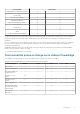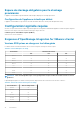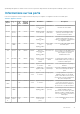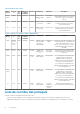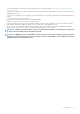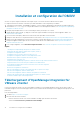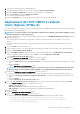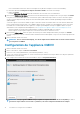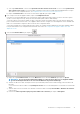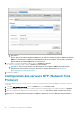Install Guide
Installation et configuration de l’OMIVV
Assurez-vous que les exigences matérielles sont remplies et que vous exécutez l’instance VMware vCenter requise.
Les étapes de haut niveau suivantes constituent la procédure d'installation et de configuration pour l'OMIVV :
1. Téléchargez le fichier DellEMC_OpenManage_Integration_<version number>.<build number>.zip à partir du site Web de support de
Dell à l'adresse Dell.com/support. Pour plus d'informations sur le téléchargement d'OMIVV, voir Téléchargement d’OpenManage
Integration for VMware vCenter.
2. Naviguez jusqu'à l'emplacement où vous avez téléchargé le fichier, puis extrayez son contenu.
3. À l’aide du client vSphere (HTML-5), déployez le fichier OVF (Open Virtualization Format) qui contient l’appliance OMIVV. Voir
Déploiement de l'OVF OMIVV.
4. Une fois le fichier OVF déployé, définissez le fuseau horaire, ainsi que la date et l’heure actuelles.
5. Chargez le fichier de licence. Pour plus d’informations sur les licences, voir Chargement d’une licence sur le portail d’administration.
6. Définissez le mode de déploiement en fonction de vos besoins. Pour plus d’informations, voir Configuration du mode de déploiement.
7. Enregistrez l'appliance OMIVV auprès du serveur vCenter à l'aide de la Console Administration. Voir Enregistrement d'OMIVV et
importation du fichier de licence.
8. Pour configurer l'appliance, suivez l'Assistant Configuration initiale. Voir Tâches de configuration via l’Assistant Configuration.
Sujets :
• Téléchargement d’OpenManage Integration for VMware vCenter
• Déploiement de l’OVF OMIVV à l’aide du client vSphere (HTML-5)
• Configuration de l’appliance OMIVV
• Configuration des serveurs NTP (Network Time Protocol)
• Configuration de l’appliance OMIVV avec deux adaptateurs réseau
• Génération d’une requête de signature de certificat (CSR)
• Chargement d’un certificat HTTPS
• Enregistrement d’OpenManage Integration for VMware vCenter et importation du fichier de licence
• Enregistrement d’un serveur vCenter par un utilisateur non-administrateur
• Reconfiguration d’OMIVV après la mise à niveau d’une version vCenter enregistrée
• Vérification de l’installation
• Gestion des sauvegardes et restaurations
• Mise à jour de l’appliance virtuelle et de l’emplacement de son espace de stockage
• Mise à niveau de l’appliance OMIVV à l’aide de RPM
• Mise à niveau de l’appliance OMIVV à l’aide des sauvegardes et restaurations
• Annulation de l’enregistrement de Dell OpenManage Integration for VMware vCenter
• Restauration d’OMIVV après le désenregistrement
Téléchargement d’OpenManage Integration for
VMware vCenter
Conservez le numéro de série de votre serveur Dell EMC PowerEdge. Il est recommandé d'utiliser le numéro de série pour accéder à
l'ensemble du support sur le site Web de support de Dell. Vous êtes ainsi assuré de télécharger la version appropriée du logiciel pour votre
plate-forme.
Pour télécharger OMIVV :
1. Accédez à https://www.dell.com/support.
2. Effectuez l'une des actions suivantes :
• Entrez le numéro de série de votre serveur Dell EMC PowerEdge, puis sélectionnez Rechercher.
• Sélectionnez Parcourir tous les produitsServeursPowerEdge.
2
16 Installation et configuration de l’OMIVV